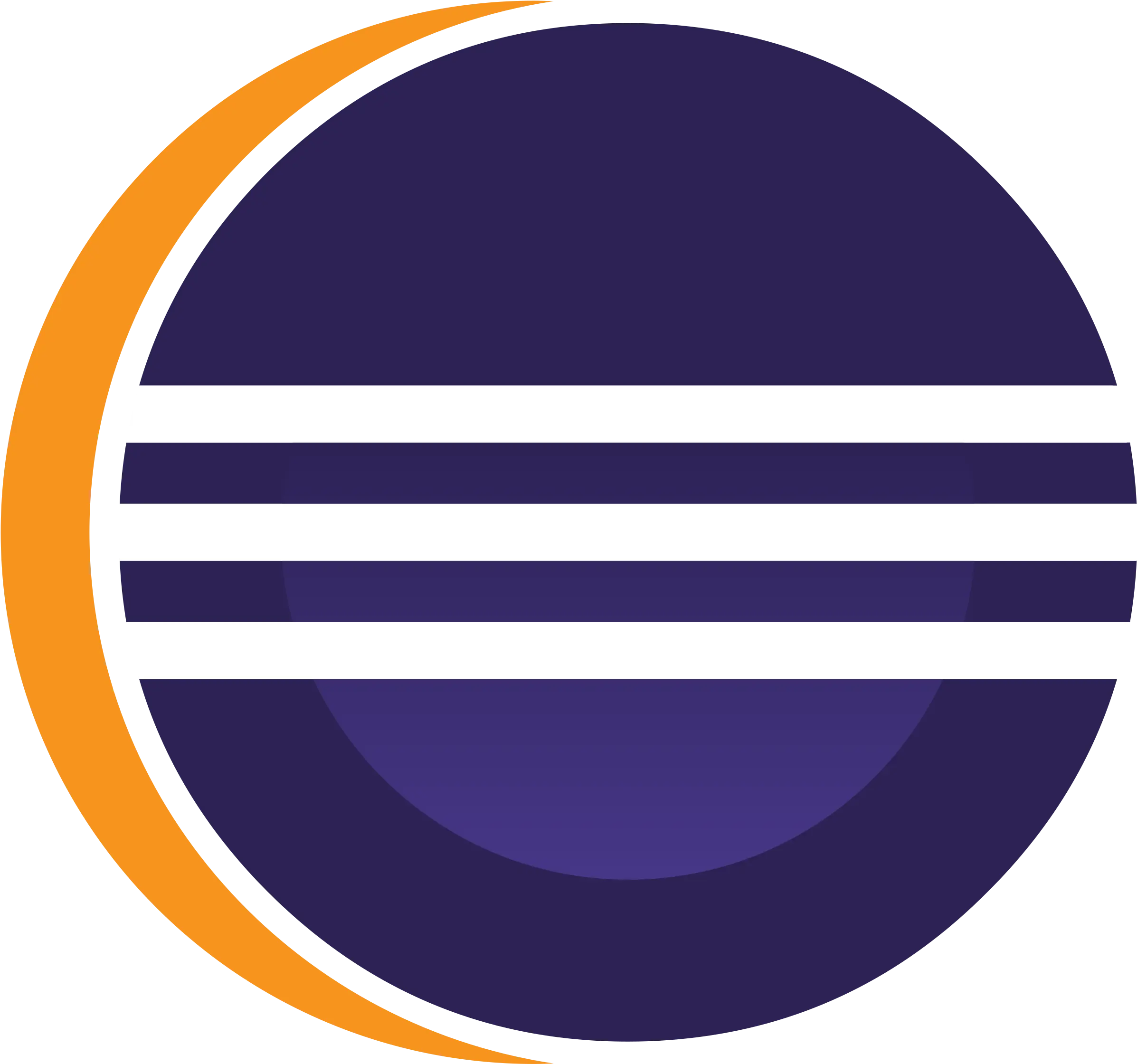
En esta página, te proporcionamos un detallado manual que te guiará paso a paso en la instalación de Eclipse. A través de explicaciones claras y acompañadas de imágenes ilustrativas, facilitamos el proceso para que puedas instalar Eclipse de manera efectiva. Este manual te será de gran utilidad para aprovechar al máximo las funcionalidades de Eclipse y garantizar una instalación exitosa.
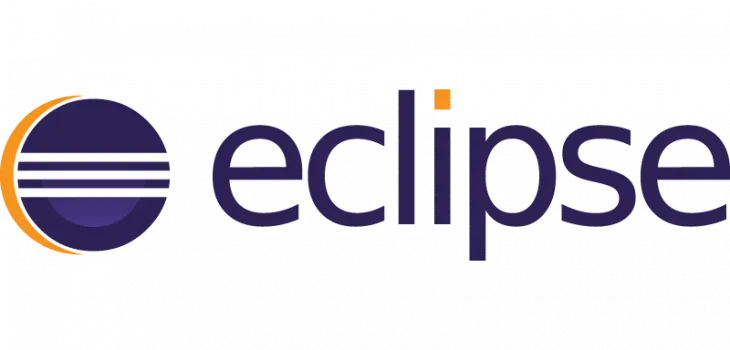
| 55 79 81 90 10 55 68 29 44 79 |
|
| izavala@grupocodesi.com | |
| 55 79 81 90 10 | |
| Horario de atención: | |
| Lunes - Jueves: 7 am - 8 pm | |
| Viernes Previa cita | |
| Sabados: 7 am - 3 pm | |
| Domingos: 8 am - 2 pm | |
Lo primero que debemos de realizar para la instalación de eclipse es descargar el archivo necesario para llevar acabo la instalación, éste deberá ser compatible con el sistema operativo de nuestro equipo de cómputo. Este manual será enfocado a Windows 11.
Accede al siguiente enlace Descarga eclipse donde
encontrarás disponible la descarga. Donde solamente tendremos que dar clic en "Download".
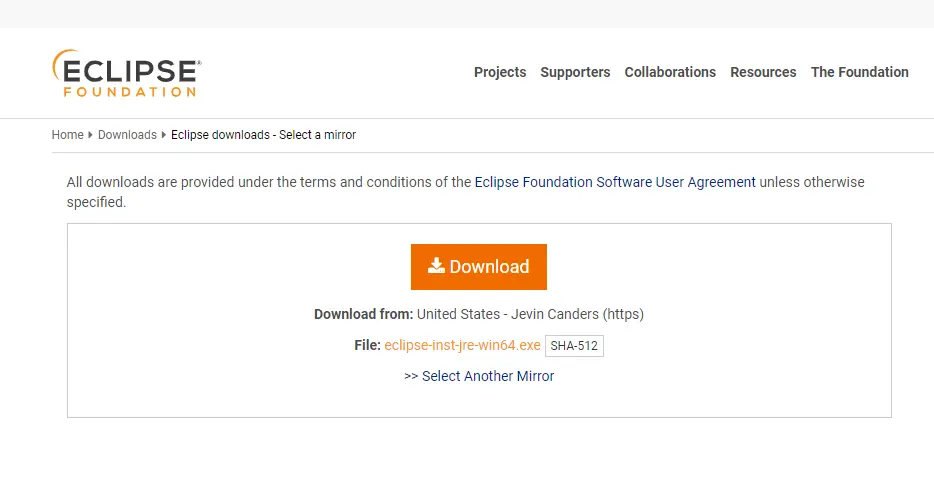 Posteriormente iniciará nuestra descarga correspondiente del archivo.
Posteriormente iniciará nuestra descarga correspondiente del archivo.
Después tendremos que descargar los complementos JAVA necesarios (JDK y JRE) para poder ejecutar la descarga anterior. Esto es necesario, ya que eclipse es un editor de código JAVA y solo funciona con todos sus complementos instalados.
Accede al siguiente enlace para Descargar JDK donde tendremos que seleccionar "x64 Installer".
 Posteriormente iniciará nuestra descarga correspondiente del archivo.
Posteriormente iniciará nuestra descarga correspondiente del archivo.
Accede al siguiente enlace para Descargar JRE donde tendremos que hacer clic en "Descargar JAVA".
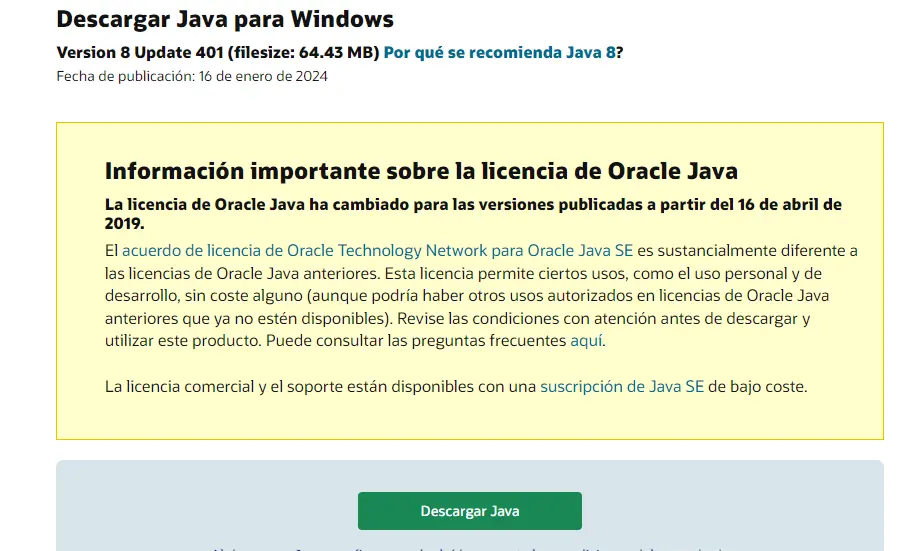 Posteriormente iniciará nuestra descarga correspondiente del archivo.
Posteriormente iniciará nuestra descarga correspondiente del archivo.
El archivo primer archivo a instalar es JavaSetup8u401, se debe de mostrar como el siguiente:

Al ejecutarlo, se mostrará la siguiente pantalla. En ella, tendremos que hacer clic en "Instalar".
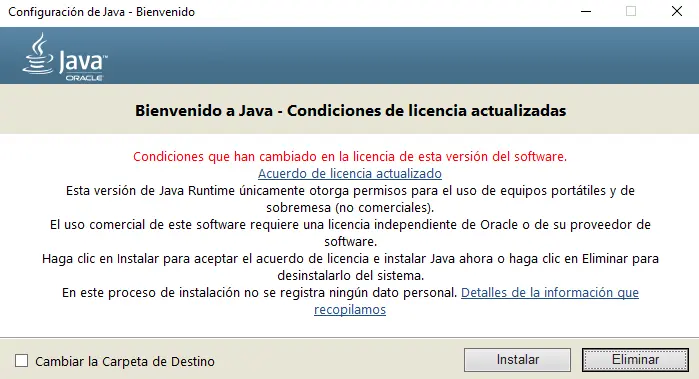
Se mostrará una ventana con la barra de estado de la instalación. Tendremos que esperar a que la barra llegue al final.
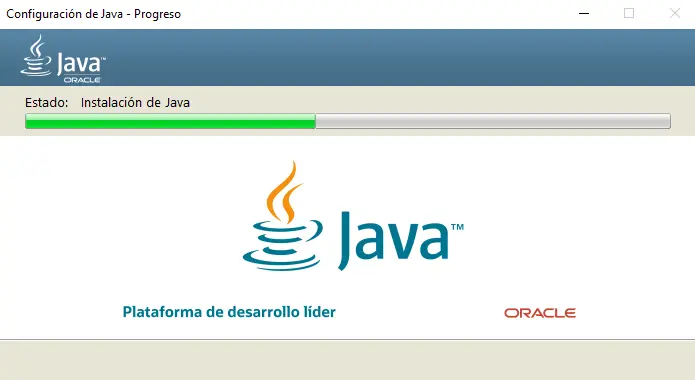
Cuando termine de instalar, verás una pantalla que confirma que JavaSetup se instaló correctamente.
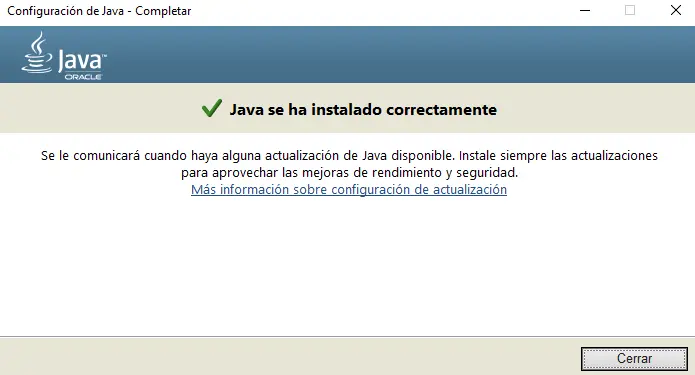
El archivo segundo archivo a instalar es jdk-21_windows-x64_bin, se debe de mostrar como el siguiente:
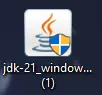
Se desplegará la siguiente ventana, donde tendremos que hacer clic en "Next".
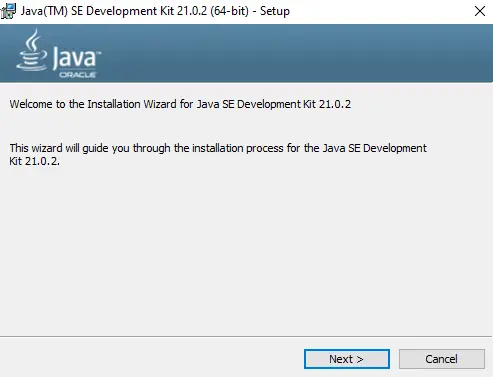
Se presentará la siguiente ventana, en la cual se deberá elegir la ruta de instalación. Se recomienda utilizar la ruta predeterminada para asegurar el correcto funcionamiento del programa.
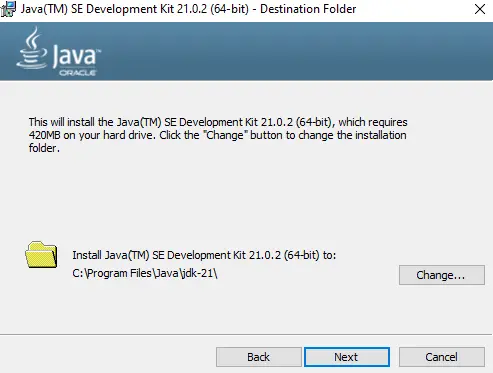
Se mostrará la barra de estado de la instalación. Tendremos que esperar a que la barra de estado llegue a su final.
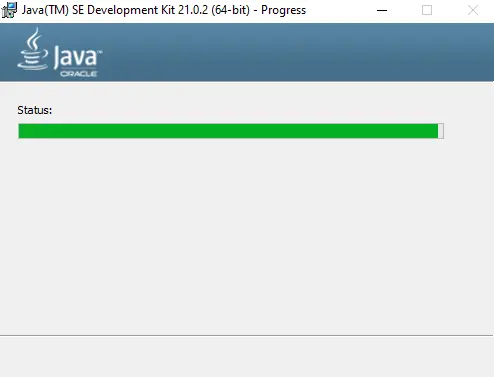
La siguiente ventana nos confirma la correcta instalación del complemento JDK de Java.
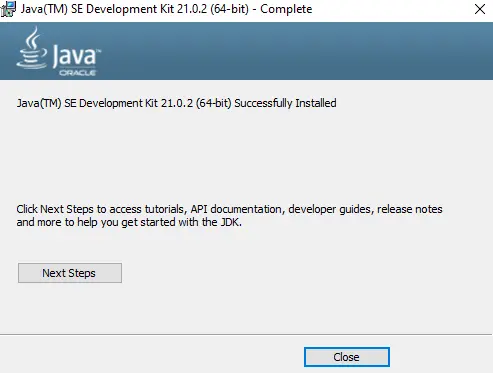
El archivo tercer archivo a instalar es eclipse-inst-jre-win64, se debe de mostrar como el siguiente:
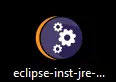
Al ejecutarlo, se desplegará la siguiente ventana en la cual tendremos que dar clic en la primera opción "Eclipse IDE for Java Developers".
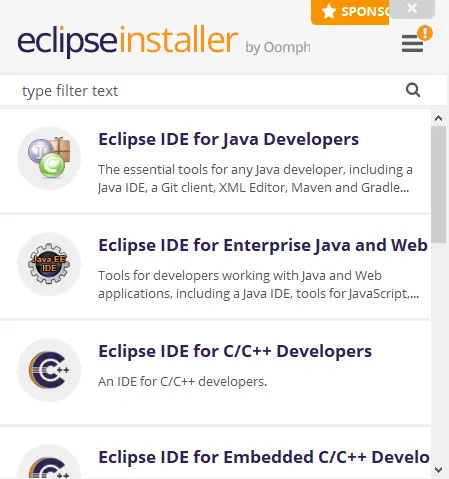
Posteriormente, tendremos que seleccionar las rutas de instalación. La primera es para los complementos de Java y la segunda es la ruta de instalación de Eclipse. Es recomendable usar las rutas por defecto para garantizar el correcto funcionamiento del programa. Después, daremos clic en "Install".
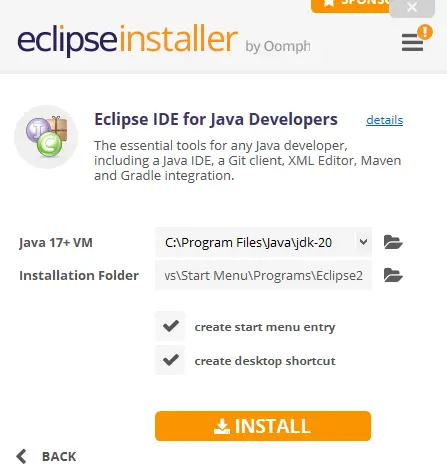
Iniciará una barra de progreso, la cual tendremos que esperar a que llegue al final.
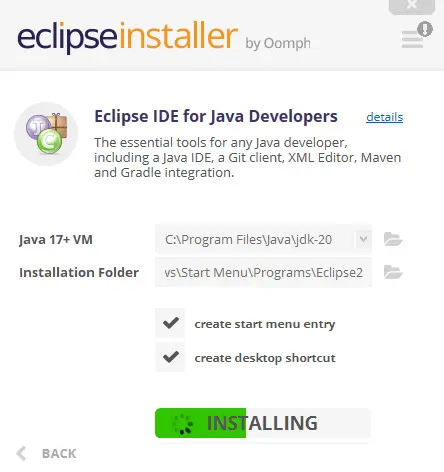
Cuando finalice el proceso de instalación, dispondremos de un botón verde ubicado abajo que indica "Launch". Podemos hacer clic en él para ejecutar Eclipse, o también podemos cerrar la ventana y ejecutarlo desde el acceso que se ha creado en el escritorio o desde el buscador de Windows.
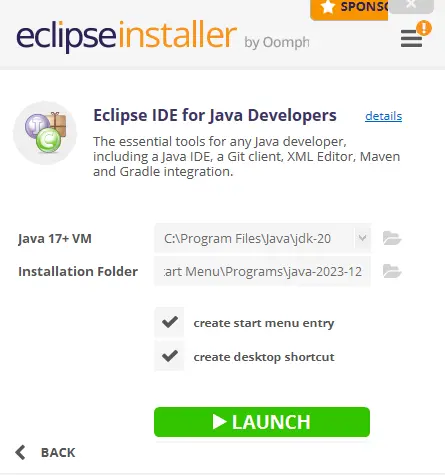
Ahora procederemos a probar que la instalación que realizamos es correcta, iremos a inicio de Windows, buscaremos "Eclipse IDE for Java Developers - 2023-12" y ejecutamos.
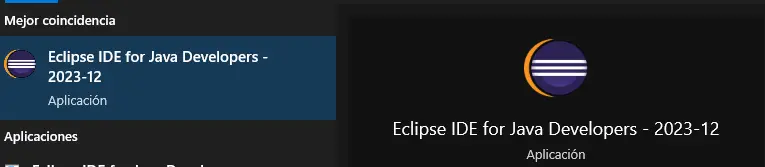
Cuando ejecutemos el programa, se mostrará la siguiente ventana donde tendremos que elegir una carpeta para guardar nuestros proyectos. Podemos usar la ruta por defecto o agregar una nueva ruta. Daremos clic en "Launch".
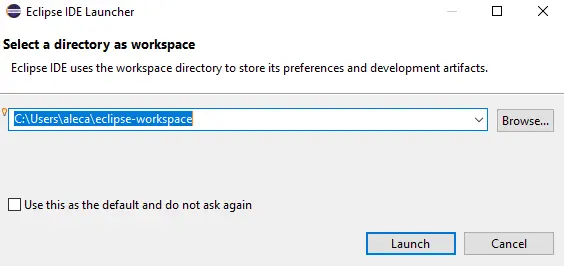
Nos mostrará la siguiente pantalla, la cual indica la correcta instalación de Eclipse IDE y todos sus componentes.
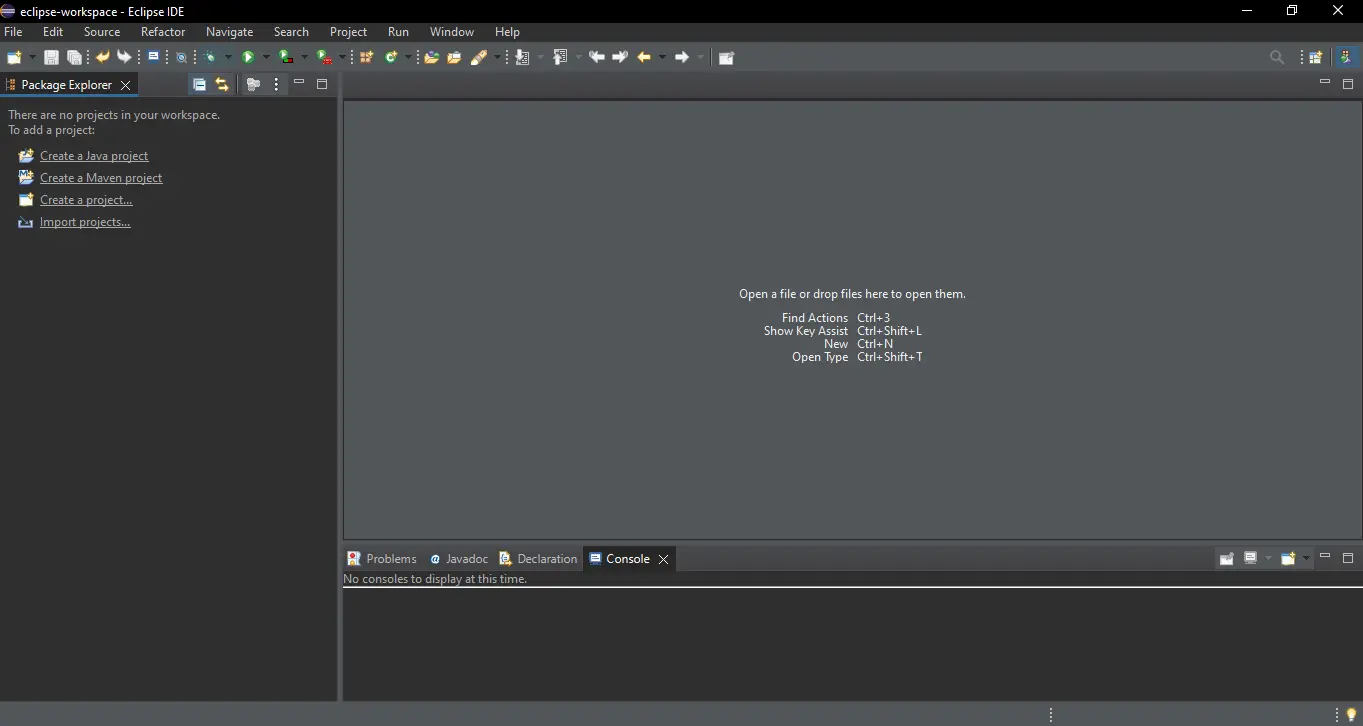
Para la impartición del curso de JAVA y cualquiera de nuestros cursos contamos con personal altamente calificado y especializado en cada una de las áreas que se imparten.
Además de que al término de cada una de nuestras capacitaciones se hace entrega de una constancia la cual avala que has terminado satisfactoriamente nuestro entrenamiento y que eres apto para desarrollarlo en el ámbito laboral.
Además nuestra metodología de enseñanza se basa en la práctica de problemas reales que se te pueden presentar en el ámbito laboral utilizando la más mínima teoría.
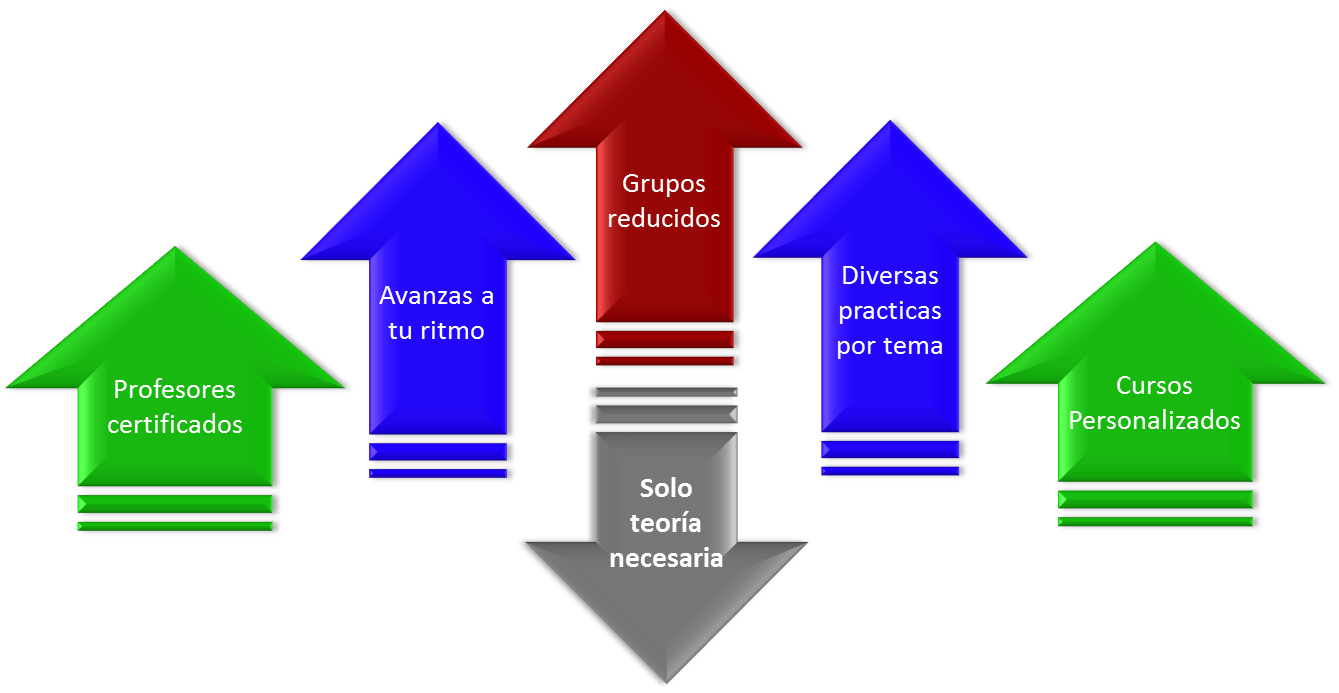
Si no aprendes en el curso de JAVA puedes tomarlo nuevamente sin ningún costo ya que estamos tan seguros de nuestra calidad del curso y de nuestros profesores de que aprendes de manera práctica.
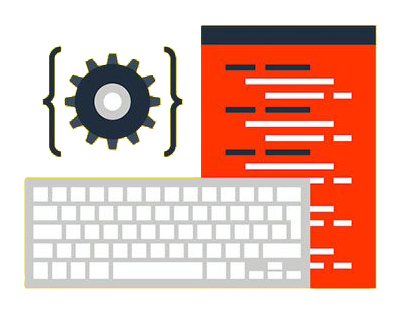
Te recomendamos este manual para llevar acabo la instalación de MySQL paso a paso detallado con imagenes para que logres instalar MySQL de manera exitosa.
El siguiente manual te servirá para llevar acabo la instalación de PostgreSQL paso a paso detallado con imagenes para que logres instalar PostgreSQL de manera exitosa e tu equipo de computo.

Nuestro método de enseñanza se basa en el cumplimiento de objetivos en cual nuestro principal objetivo
es que nuestros alumnos aprendan a programar.
Nuestro método de enseñanza es 100% práctico en el cual les garantizamos aprenderán a programar desde la primera sesión.
Ubica nuestra única sucursal México DF CDMX
Equipo de trabajo comprometido y profesional

Dirección de nuestras instalaciones
Av. General Francisco Morazan (antes Av. 8), No. 430 Colonia Puebla, Alcaldía: V. Carranza
a media calle del metro puebla de la linea 9 (cafe) y 4 calles del metro Zaragoza linea 1 (rosa) México DF CDMX(Ciudad de México).
Tel. 1: 55 79 81 90 10
Tel. 2: 55 68 29 44 79
Whatsapp: 55 79 81 90 10